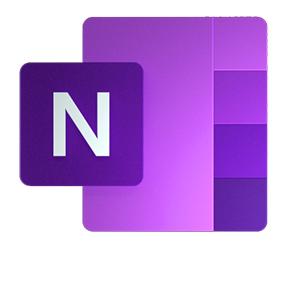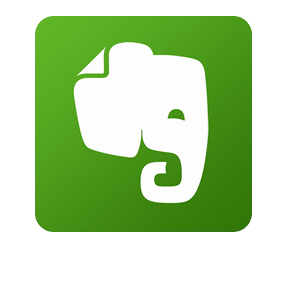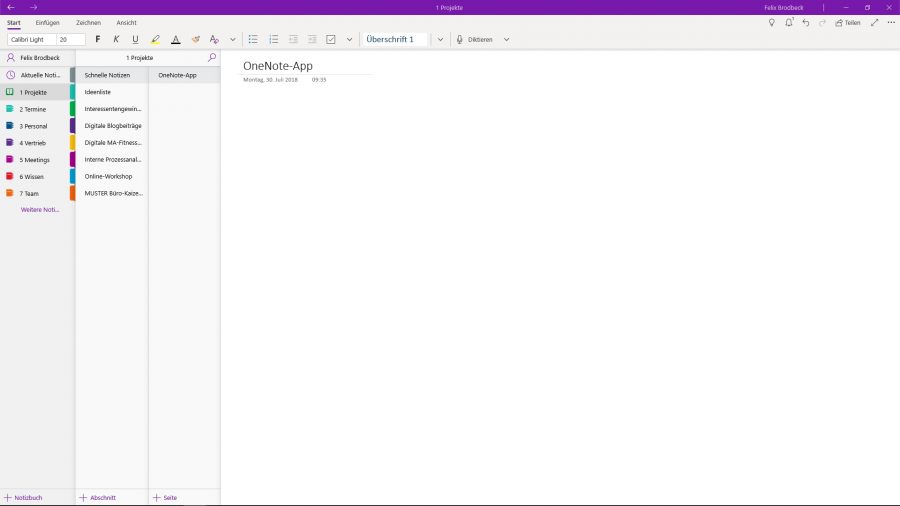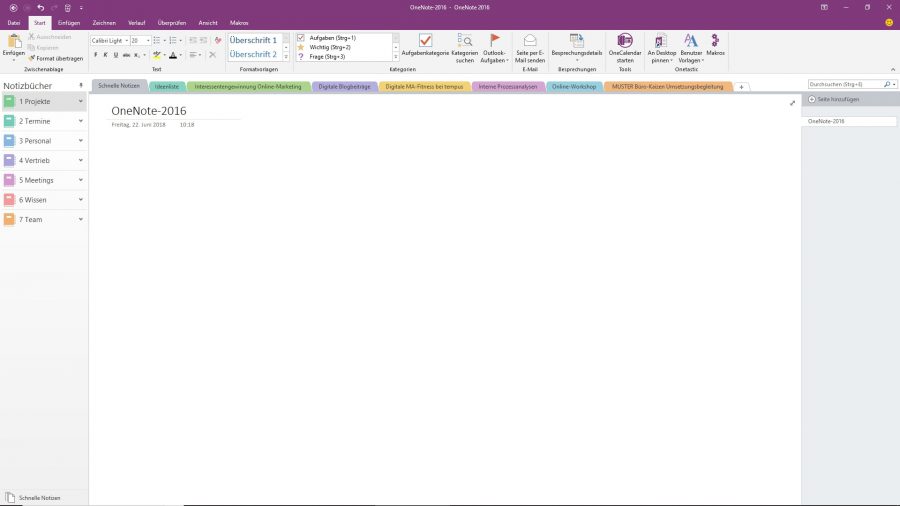OneNote ist das unbekannteste und am meisten unterschätzte Office-Programm von Microsoft! Die Softwareanwendung von Microsoft dient als digitales Notizbuch. In dieser Microsoft OneNote Übersicht und Anleitung werden Ihnen alle Fragen rund um das digitale Notizbuchprogramm beantwortet. Zahlreiche im Text verlinkte Anleitungen erklären Ihnen dann jeweils die weiterführenden Details, Funktionen, Tipps und Hintergründe, die Sie gerade aktuell benötigen. Sollten Sie noch nicht mit OneNote arbeiten, hilft Ihnen das folgende OneNote-Tutorial beim Erstellen Ihrer eigenen Wissensdatenbank.
Inhaltsverzeichnis
1. Die Grundlagen zum digitalen Notizbuchprogramm OneNote
Für eine reibungslose Arbeit mit Microsoft OneNote müssen zunächst einige Grundsatzentscheidungen getroffen werden, wie zum Beispiel: Mit welcher OneNote Version soll ich arbeiten? Wo speichere ich meine Notizbücher? Wie soll meine Ablagestruktur aussehen? Wie steht es um den Datenschutz? Diese und weitere Grundsatzfragen werden Ihnen in den folgenden Absätzen beantwortet.
Was ist und was kann Microsoft OneNote überhaupt?
OneNote ist ein digitales Notizbuch und gilt als eins der meistunterschätzten Programme aus Microsofts Office-Universum. Es wurde bereits 2003 veröffentlicht, seitdem kontinuierlich weiterentwickelt und dabei um wichtige Funktionen, Erweiterungen und Schnittstellen zu Partnerprogrammen ergänzt.
- Die digitalen Notizbücher lassen sich übersichtlich strukturieren und mit digitalen Inhalten und Medien jeglicher Art füllen (z. B. Word-Texte, Excel-Tabellen, Outlook-E-Mails, PDFs, Bilder, Webseitenausschnitte, Grafiken, Audios und Videos).
- Das macht OneNote zu einer extrem praktischen Grundlage für die papierlose Selbstorganisation (privat) und ein papierloses Büro (Business).
- Die Microsoft-Cloud OneDrive als Standardspeicherort ermöglicht dabei eine geräteübergreifende Synchronisation ohne jegliche weitere Infrastruktur. So erhalten Sie und Ihr Team einen flexiblen, orts- und geräteunabhängigen Zugriff auf dieselben Dateien und Ordner von überall aus – egal ob von PC, Mac, Laptop, im Büro, Zuhause oder mobil über Tablet und Smartphone.
- Geteilte Notizbücher können sogar von mehreren Personen konfliktfrei gleichzeitig bearbeitet werden. Damit eignet sich Microsoft OneNote auch ideal als Wissensdatenbank sowie für die berufliche Dokumentation und Zusammenarbeit im Team.
- Praxisbeispiele aus dem Berufsalltag sind die gemeinsame Planung und Dokumentation von Teamprojekten, die Verfolgung offener Arbeitsvorgänge, eine gemeinsame Termin- und Event-Planung, das Führen von Besprechungsprotokollen, gemeinsame To-Do-Listen etc.
Welche Vorteile hat das Arbeiten mit OneNote?
- Die Dateien werden automatisch synchronisiert. Jeder, der zugreift, ist also auf dem aktuellen Stand.
- Sie können viele Arten von Informationen sammeln: Texte, Bilder, Audioaufnahmen, Videos und anderes mehr.
- Auch von unterwegs per Tablet oder Smartphone können Sie auf Ihre Notizen zugreifen, diese aktualisieren sowie neue Notizen anlegen.
- Verschiedene Informationen lassen sich übersichtlich organisieren.
Welche Inhalte und Notizen können in OneNote dokumentiert werden
Beispiele für Themen, die sich mit OneNote organisieren lassen, sind:
- Projekte
- Veranstaltungsvorbereitung
- Personalgespräche
- Organigramm
- Terminpläne
- Besprechungsprotokolle
- Urlaubskalender
- Planung Geschäftsreisen
- E-Mail-Spielregeln
- Arbeitsplatzspielregeln
- Servicestandards
- Spielregeln Firmenwagen
- Wichtige Adressen
- und noch vieles mehr…
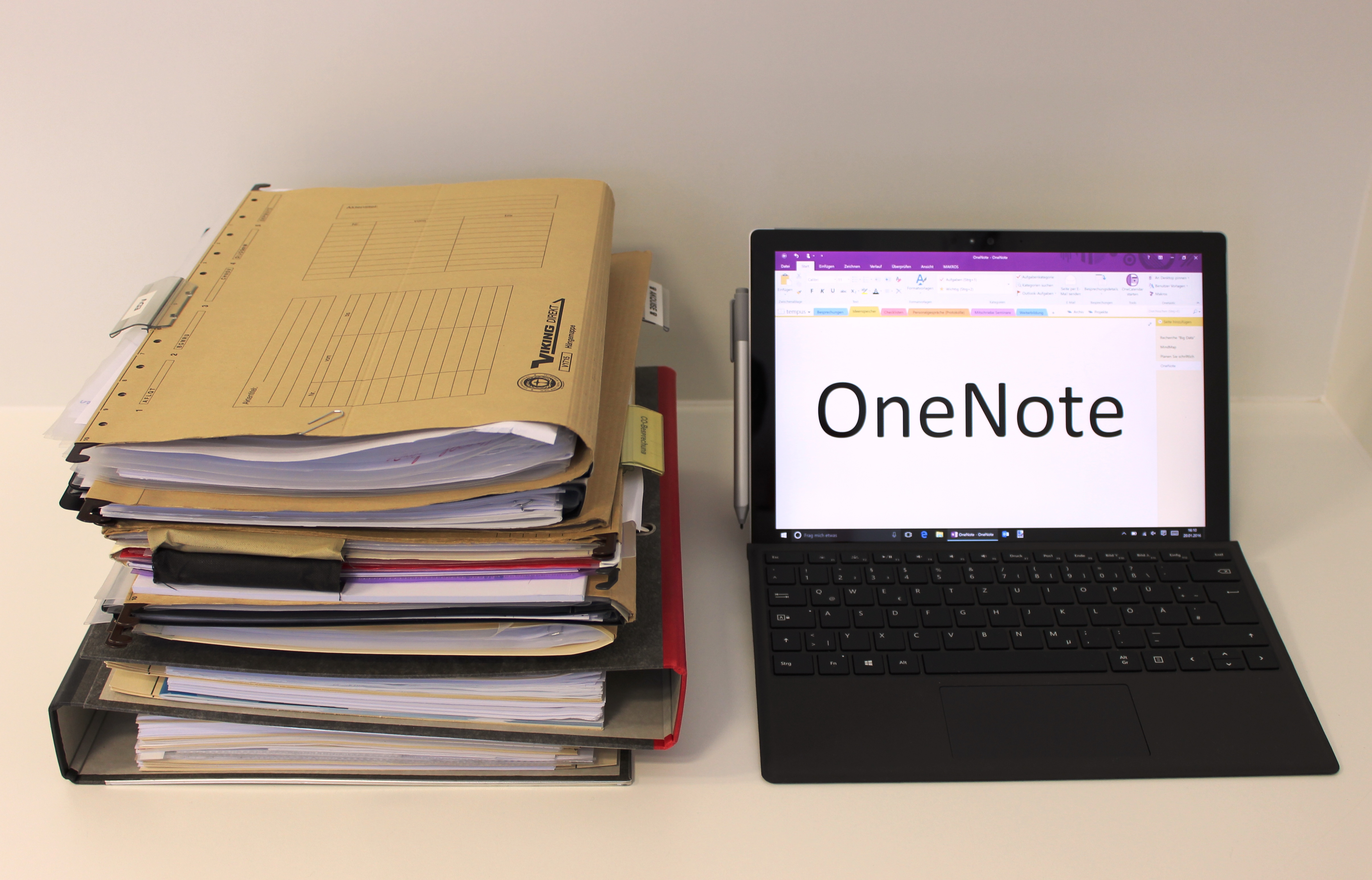
2. Microsoft OneNote Versionen, Mobile Apps und Download-Link
Welche OneNote-Versionen für Windows gibt es?
Die unterschiedlichen Programmversionen von Microsoft OneNote für Windows haben in der Vergangenheit häufig zu Irritationen und Verständnisproblemen geführt. Hier hat Microsoft mit einer Namensänderung mehr Ordnung hineingebracht. Mittlerweile gibt es nur noch die beiden Versionen „OneNote“ und „OneNote für Windows 10“, was das Ganze künftig etwas übersichtlicher macht.
- „OneNote“: Dies ist die Desktop-Vollversion, die in jedem Microsoft-365-Abonnement sowie Office-2019-Softwarepaket enthalten ist. Diese Vollversion hieß bislang „OneNote 2016“, „OneNote 2013“, „OneNote 2010“ etc. Diese können Sie hier herunterladen.
- „OneNote für Windows 10“: Dies ist eine nachträglich hinzugekommene Programmversion, die für alle Windows-Computer unabhängig von Microsoft Office entwickelt wurde. Diese im Funktionsumfang etwas eingeschränkte UWP-App (Universal Windows Plattform) hieß zunächst „OneNote-App“ oder auch nur „OneNote“.
- Neben den beiden OneNote Versionen für Windows gibt es natürlich auch Apps für alle anderen gebräuchlichen Plattformen (Mac, iOS und Android).
Was sind die wichtigsten Unterschiede zwischen den verschiedenen Windows OneNote-Versionen?
Die „OneNote für Windows 10“ App besitzt einen schlankeren Programmiercode und eine einfachere Bedienung – dafür aber (noch) nicht den vollen Funktionsumfang. Als Speicherort ist zudem unveränderlich die Microsoft-Cloud „OneDrive“ festgelegt. Bei der Vollversion „OneNote“ (OneNote 2016) können Sie den Speicherort selbst bestimmen und z. B. die lokale Festplatte oder den eigenen Server des Unternehmens auswählen. Hier finden Sie weitere Unterschiede zwischen den beiden OneNote-Versionen. Hinweis: Immer wenn als Speicherplatz nicht die eigene Hardware ausgewählt wurde, sondern die OneDrive-Cloud, ist natürlich eine Anmeldung erforderlich. Denn nur durch das Einloggen mit Ihrem (kostenlos erhältlichen) Microsoft-Konto kann Microsoft Ihre Person verifizieren und nur Ihnen Zugriff auf Ihr persönliches OneNote-Konto gewähren.
Wann wird Microsoft OneNote eingestellt bzw. abgeschafft?
Dies ist ein Missverständnis: OneNote wird auf absehbare Zeit nicht eingestellt. Microsoft wollte ursprünglich nur die ältere Vollversion „OneNote“ mit der Version „OneNote 2016“ auslaufen lassen und stattdessen nur noch die Windows-App weiterentwickeln. Ende 2019 hat Microsoft jedoch auf die Kritik vieler (Firmen-)Kunden reagiert und ein Weiterleben seiner OneNote-Desktop-App bekanntgegeben. Durch die anschließende Umbenennung von „OneNote 2016“ in das zeitlosere „OneNote“ wurde die zweigeteilte OneNote-Welt (Business- vs. private Windowsanwender) dann etwas übersichtlicher.
Link zur Anmeldung in der Web-App „OneNote Online“ (ohne vorherige Installation)
Neben den verschiedenen Apps gibt es von OneNote auch eine stark abgespeckte Online-Version und Web-App von OneNote. Diese können Sie quasi als Notnagel von jedem beliebigen Gerät ohne vorherige Installation aus nutzen. Dafür benötigen Sie lediglich einen Webbrowser und eine bestehende Internetverbindung. Loggen Sie sich dafür Online per Webbrowser und mit Ihrem Microsoft-Account auf https://www.onenote.com/hrd ein. Alternativ können Sie die Web-App auch aus OneDrive heraus starten. Klicken Sie hier einfach oben auf das App-Startfeld (das gepunktete Quadrat) und wählen Sie aus der App-Liste OneNote aus.
Tipps für die mobilen OneNote-Apps und die Synchronisation über alle Geräteklassen hinweg
OneNote ist für alle Betriebssysteme und Geräteklassen verfügbar. Denn es gibt auch eine mobile Android– und iOS-App für Tablets, Smartphones, iPads und iPhones (→ hier finden Sie unsere Anleitung für OneNote auf dem iPad). Dabei ist zugleich auch ein einfaches Synchronisieren des stets aktuellen Datenstands über alle Geräte, Nutzer und OneNote-Anwendungen hinweg möglich.
3. Speicherorte und Datenschutz bei OneNote
Die europäische Datenschutzgrundverordnung (DSGVO) gibt strenge Richtlinien für den Schutz personenbezogener Daten vor. Neben dem Datenschutz ist aber auch die Datensicherheit ein wichtiges Thema – nicht nur für Unternehmen – um sich vor dem Verlust wichtiger Daten zu schützen.
Wo werden die Dateien in OneNote gespeichert? Wie steht es um den Datenschutz?
Bei der Office-App „OneNote 2016“ haben Sie noch die freie Wahl, wo das Notizbuchprogramm die Dateien abspeichern soll – auf der lokalen Festplatte des Computers, auf dem eigenen Server des Unternehmens oder in dem Office-Partnerprogramm Microsoft „OneDrive“ (das auf SharePoint-Online basiert). In der UWP-App „OneNote für Windows 10“ ist nur noch OneDrive als Speicherort verfügbar. Ein Speicherort auf der eigenen Hardware (Festplatte, Server) erleichtert die Einhaltung geltender Compliance- und Datenschutzregeln. Bei Microsofts Hybrid-Cloudspeicher OneDrive werden die Daten hingegen in einem der vielen weltweit verteilten Microsoft-Rechenzentren gespeichert.
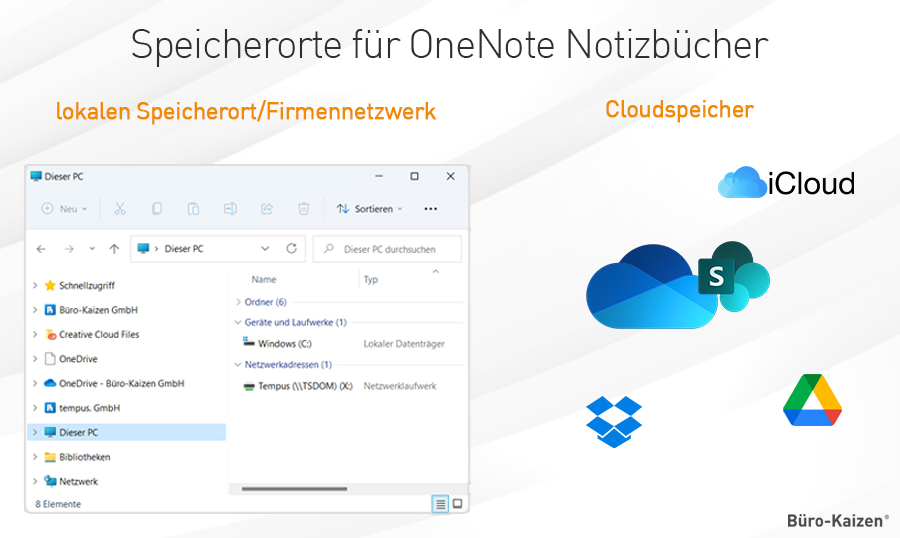
4. Wie ist Microsoft OneNote aufgebaut? Und wie sieht die ideale Notizbuchstruktur aus?
Das digitale Notizbuchprogramm ist wie ein klassischer Aktenordner aufgebaut. Genauso, wie die Registerkarten in Aktenordnern, lassen sich auch die einzelnen Notizbücher in übersichtliche Abschnitte gliedern, in die dann die einzelnen Seiten erstellt oder abgelegt werden. Die „digitalen Aktenordner“ sind endlos und werden daher auch nicht voll. Sie können daher so viele Notizbücher in OneNote führen, wie Sie wollen (= ein Regal voller Aktenordner) – und haben doch stets alles in einer Anwendung zur Verfügung. Die OneNote-Notizbuchstruktur ist hierarchisch und lässt sich in die folgenden Bereiche unterteilen:
- Notizbücher: Dabei handelt es sich um die erste Ablageebene, ähnlich einem Leitz-Ordner.
- Abschnitte: Durch Abschnitte trennen Sie die Notizen wie es die Trennblätter in der analogen Welt machen.
- Seiten: Die OneNote-Seite entspricht dann dem tatsächlichen Blatt Papier. Der Unterschied im Digitalen ist, dass Sie beliebig viel Platz für Ihre Notizen haben.
- Unterseiten: Die Unterseiten können Sie für mehr Strukturierung und Überblick nutzen und ggf. einklappen.
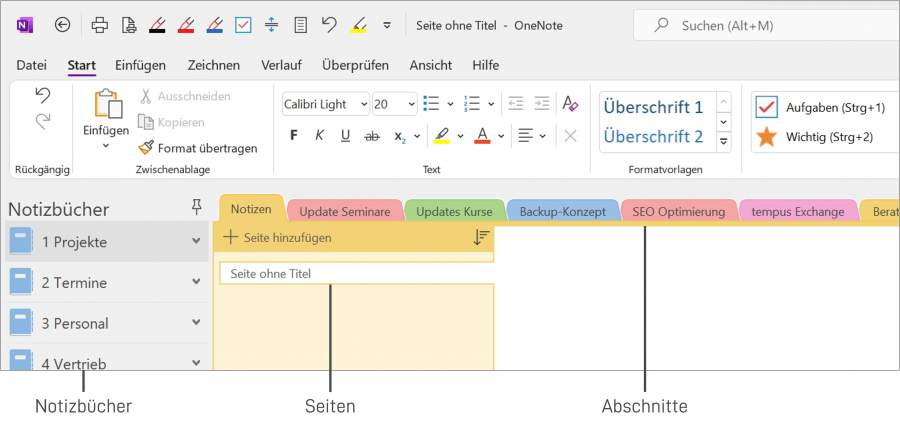
Anleitung zum Entwickeln einer sinnvolle OneNote-Struktur
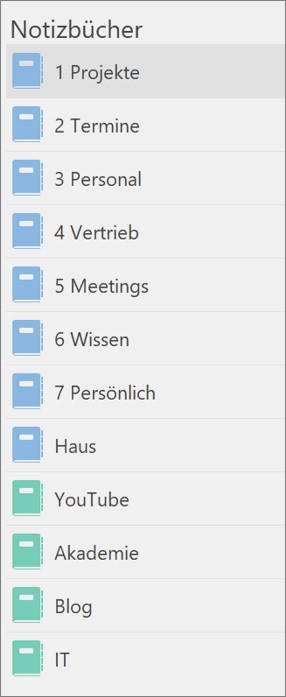
Bevor Sie ein Notizbuch anlegen und mit Inhalten füllen, empfehlen wir Ihnen, über die Struktur der Inhalte nachzudenken. Überlegen Sie sich, in welchen Bereichen Sie OneNote einsetzen möchten. Natürlich können Sie diese Struktur übernehmen. Doch am Ende muss sie zu Ihnen und Ihren Aufgaben im Arbeitsalltag passen. Überlegen Sie sich, was Ihre wiederkehrenden Themen sind und wie Sie diese gut zusammenfassen können. Ein Beispiel für Notizbücher könnte wie folgt aussehen:
- Projekte
- Termine
- Personal
- Vertrieb
- Meetings
- Wissen
- Persönlich
Tipp: Sie können die Farben der Notizbücher individuell anpassen. Es kann durchaus vorkommen, dass Sie ein auf SharePoint gespeichertes Notizbuch gemeinsam mit weiteren Personen nutzen. Bei Büro-Kaizen haben wir eine simple Lösung gefunden, um direkt zu erkennen, wo der jeweilige Speicherort ist: Da persönliche Notizbücher in der Regel auf OneDrive gespeichert sind, haben wir diese passend zum OneDrive-Logo in blau angepasst. Notizbücher, die wir gemeinsam im Team nutzen und den Speicherort in SharePoint haben, sind grün. So kann man sich einen schnellen Überblick verschaffen.
5. OneNote Anleitungen zum Erstellen von Inhalten und für die Nutzung von Funktionen
OneNote ist (in Kombination mit Outlook) das klassische Tool für digitales Selbstmanagement in der Microsoft Welt. OneNote wird in Unternehmen sowie im Privatbereich in allen Ausprägungen eingesetzt. Das können vereinzelte digitale Notizen bis hin zum komplett papierlosen Büro sein. In OneNote können Sie:
- Neue Notizbücher anlegen: In OneNote können Sie einfach und schnell neue Notizbücher anlegen, um Ihre digitale Notizen zu organisieren und zu strukturieren.
- Inhalte einfügen: Das Programm bietet zahlreiche Möglichkeiten, um Inhalte wie Texte, Bilder, Videos oder Audiodateien in den Notizen zu ergänzen.
- Eigene Seitenvorlagen erstellen und nutzen: Sie können eigene Vorlagen für Besprechungsprotokolle oder Checklisten erstellen und diese als Kopiervorlagen nutzen.
- Mehrfachablage in OneNote wirkungsvoll verhindern: Um die Mehrfachablage in OneNote zu verhindern, können Sie mit Verlinkungen zu weiteren Abschnitte oder Seiten arbeiten.
- Thematische Kategorien-Tags vergeben: Mit Kategorien-Tags können Sie Ihre Notizen thematisch ordnen und so gezielt nach bestimmten Inhalten suchen.
- Notizbücher umbenennen: Das umbenennen von Notizbüchern ist jederzeit und ohne großen Aufwand möglich.
- OneNote Notizen löschen: Ungenutzte oder nicht mehr benötigte Notizbücher können Sie in OneNote einfach löschen, um Platz zu schaffen und Ordnung zu halten.
- Handschriftliche Notizen erstellen: Handschriftliche Notizen, die Sie mit einem Tablet oder geeignetem Laptop erstellen, können in OneNote in Computerschrift umgewandelt werden.
- Meeting-Protokolle erstellen: Für die optimale Zusammenarbeit können Sie in geteilten Notizbüchern gemeinsam Meeting-Protokolle erstellen.
- Notizen mit anderen Personen teilen: OneNote ist eine tolle Lösung für die persönliche Organisation. Doch nicht nur das. Zusätzlich erleichtert OneNote auch die Zusammenarbeit im Team. Mit OneNote können Sie die Inhalte nicht nur sehr einfach und bequem, sondern auch noch sehr sicher teilen. Denn für besonders sensible Daten können Sie Abschnitte mit einem eigenen Passwort schützen, so dass nur der legitime Empfänger diese lesen kann.
Anleitungen für Erweiterungen und Schnittstellen von OneNote mit anderen Programmen
Microsoft OneNote ist ein offenes System. Das heißt, es gibt eine Reihe von Schnittstellen zu anderen Programmen sowie kostenlose Plugins für zusätzliche Funktionen. Dadurch lassen sich die unterschiedlichsten Inhalte auf vielfältige Weise importieren und exportieren, wie zum Beispiel mit den beiden mächtigen Tools „Office Lens“ und „WebClipper“.
- OneNote und Outlook: Nutzen Sie die Synergien dieser beiden Office-Anwendungen richtig aus, denn die Inhalte und Aufgaben lassen sich beliebig wechselseitig nutzen!
- OneNote Add-On „Webclipper“: Damit können Sie direkt aus dem Browser heraus Onlineinhalte bequem und passgenau in OneNote abspeichern – für eine ultraschnelle Dokumentation der Internetrecherche, ohne OneNote öffnen zu müssen.
- Office Lens: Die kostenlose Scanner-App für Smartphones digitalisiert alle Printprodukte, Flipcharts, Flyer etc. aus der „realen“ Offline-Welt direkt in digital weiterbearbeitbare OneNote-Notizen.
- OneNote Add-Ins: Mit diesen Programmerweiterungen können Sie viele neue und nützliche Zusatzfunktionen ganz einfach nachinstallieren.
- Das OneNote-Plugin „Onetastic“: Onetastic bietet weitere praktische Zusatzfunktionen für Ihr OneNote.
- Evernote-Importer für OneNote: Notizbücher einfach von Evernote nach Microsoft synchronisieren.
- Aufgaben- und Projektmanagement: Nutzen Sie gemeinsame Notizbücher, um auch größere Projekte effizient im Team zu dokumentieren.
- „An OneNote senden“: Mit dieser Funktion können Sie sich selbst von jedem x-beliebigen Gerät aus Inhalte ganz bequem per E-Mail direkt in Ihr Notizbuch hinein senden, ohne sich dafür extra einloggen zu müssen.
6. Video-Anleitung: Das große OneNote Tutorial (Einführung der neuen Version 2022)
Nichts ist anschaulicher, nachhaltiger und zeiteffizienter als eine Video-Anleitung. Hier haben wir Ihnen alle Büro-Kaizen Video-Tutorials aus unserem eigenen YouTube-Kanal mit Tipps, Tricks und Anleitungen zum Thema OneNote aufgelistet.
(Dauer 19:48 Minuten)
Inhalte des OneNote-Tutorials:
- Einleitung 00:00
- Die richtige OneNote-Version nutzen 00:21
- OneNote Oberfläche einrichten 02:26
- Ein neues Notizbuch anlegen 04:49
- Notizbuch-Struktur verstehen & nutzen 06:18
- Inhalte einfügen (Text, Bilder, Tabellen) 09:40
- Dateiausdrucke einfügen (digitales Papier) 12:51
- Vorlagen und Checklisten nutzen 14:05
- Outlook und OneNote im Zusammenspiel 15:18
- Handschrift in OneNote 17:05
- Weitere OneNote Funktionen und Tipps 19:07